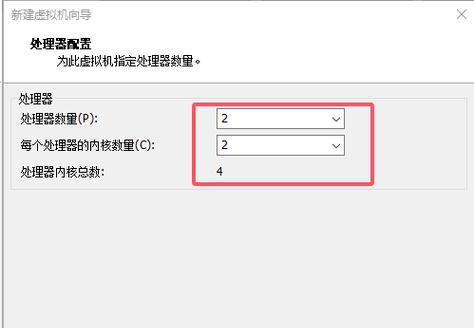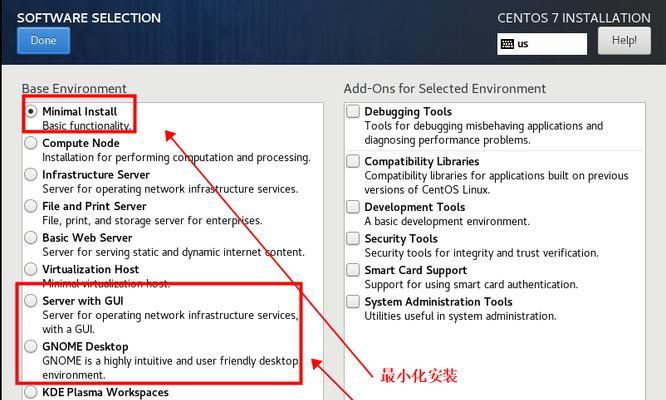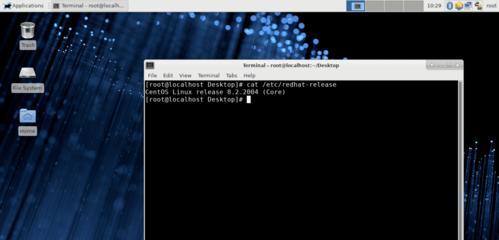随着开源技术的发展,CentOS作为RedHatEnterpriseLinux的免费版本,越来越多地被用于服务器和桌面环境。对于习惯图形界面的用户来说,安装一个轻量级桌面环境如XFCE是提高工作效率的不错选择。本文将详细介绍CentOS安装XFCE桌面环境的步骤,并在配置过程中为您指出常见的注意事项。
一、CentOS安装XFCE桌面环境预备知识
CentOS安装XFCE桌面环境之前,用户需要了解如下预备知识:
为什么要选择XFCE?
XFCE属于轻量级桌面环境,对硬件要求低,运行快速且稳定,非常适合资源有限或者需要长期运行的服务器系统。
系统要求是多少?
XFCE可以在最低配置为256MB内存和1GHzCPU的机器上运行,但在实际应用中,建议至少有512MB内存以获得更好的体验。
安装前的准备工作
确保你的CentOS系统是最新的。
确保网络连接稳定,因为安装过程中需要下载XFCE相关软件包。
进行备份,以防安装过程中出现数据丢失。
二、CentOS安装XFCE桌面环境步骤
2.1更新软件包列表
更新您的CentOS系统软件包列表,确保您安装的软件包是最新版本。
```bash
sudoyumupdate
```
2.2安装XFCE软件包
使用yum命令安装XFCE4。系统会自动解决和安装所有依赖包。
```bash
sudoyumgroupinstall"Xfce"-y
```
2.3设置图形登录
安装完成后,您需要设置系统启动时使用图形界面登录。
```bash
sudosystemctlset-defaultgraphical.target
```
2.4重启系统
安装并配置完成后,重启您的CentOS系统以进入XFCE桌面环境。
```bash
sudoreboot
```
三、配置过程中需要注意的问题
3.1确保有足够的磁盘空间
安装XFCE之前,请一定确保系统分区有足够的空间,尤其是根分区(/),以避免安装过程中出现空间不足的错误。
3.2防止下载失败
由于网络是安装外部软件包的关键因素,在安装过程中请确保网络连接稳定。如果可能,建议使用LAN连接代替无线连接。
3.3安全性考虑
如果你是在生产服务器上安装XFCE,请确保你已经采取了必要的安全措施。设置防火墙规则,锁定不必要的服务和端口等。
3.4配置管理
XFCE提供了丰富的配置选项,可以让你根据个人喜好调整桌面环境。你可以通过“设置”菜单访问这些选项,如窗口管理器、外观、键盘和鼠标等。
3.5性能调优
对于低配置的机器,你可能需要关闭或调整一些消耗资源的服务,比如动画效果和窗口管理器特效,以减少资源消耗。
四、
通过本文的详细步骤,您现在应该能够顺利地在CentOS系统上安装XFCE桌面环境,并在配置过程中避免一些常见问题。XFCE的轻量级特性使其成为服务器和老旧硬件的理想选择,同时它的可定制性也满足了用户追求个性化桌面体验的需求。
请记得,安装和配置桌面环境可能需要一些时间,特别是网络下载软件包的速度会影响整个过程。安装之后,不要忘记根据您的机器性能和个人偏好进行适当的配置调优。祝你在使用XFCE桌面环境中获得愉快的体验。